树莓派3B+设置硬件串口通信实现与电脑的通信_树莓派3b+spi串口-程序员宅基地
先要了解为什么更改串口映射,可以看看这篇博客:《浅尝树莓派3之串口配置》。
首先进入树莓派/boot/overlays/里面,没有发现pi3-miniuart-bt-overlay文件,所我们要去下载pi3-miniuart-bt-overlay文件,解压出pi3-miniuart-bt-overlay.dtb文件,并将dtb文件拷贝到/boot/overlays/目录下,这一步在PC端插入U盘进行。
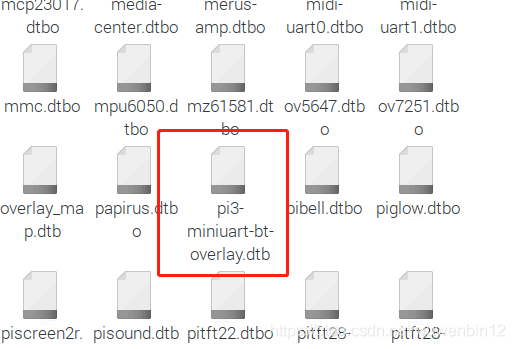
重新登录VNC,我们可以看到文件夹里面已经有这个dtb文件了。在树莓派命令终端中通过命令查看树莓派3当前的串口映射关系.
ls -l /dev

我们可以看到,serial0(GPIO串口)对应的是ttyS0(mini串口),serial1(蓝牙)对应的是ttyAMA0(硬件串口)。
下面我们来编辑config文件
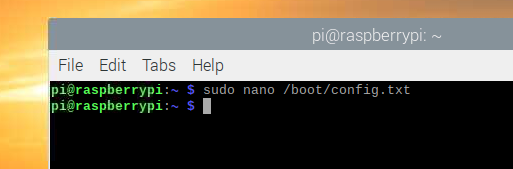
nmno命令详解:《详解linux中nano命令》
在该文件中增加一行代码
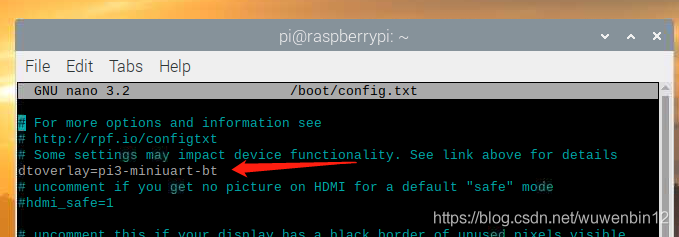
然后通过Crl+O保存文件,接着按下回车,就可以成功保存文件,最后按Ctrl+X退出文件。
输入sudo reboot,重启树莓派。
通过VNC Viewer重新进入树莓派界面。再通过ls -l /dev查看修改后的映射关系,可以看出,两者的映射关系已经发生对调。
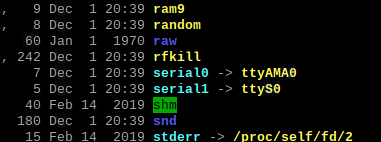
禁用串口的控制台功能
通过以下两个命令停止和禁用串口的控制台功能
sudo systemctl stop serial-getty@ttyAMA0.service
sudo systemctl disable serial-getty@ttyAMA0.service
然后编辑cmdline.txt文件
sudo nano /boot/cmdline.txt
文件里面有如下内容
dwc_otg.lpm_enable=0 console=serial0,115200 console=tty1 root=/dev/mmcblk0p2 rootfstype=ext4 elevator=deadline fsck.repair=yes rootwait
把console=serical0,115200删掉,剩下来部分如下所示。
dwc_otg.lpm_enable=0 console=tty1 root=/dev/mmcblk0p2 rootfstype=ext4 elevator=deadline fsck.repair=yes rootwait
用sudo reboot重启树莓派,完成配置。
wiringPI安装
WiringPi是应用于树莓派平台的GPIO控制库函数,WiringPi遵守GUN Lv3。wiringPi使用C或者C++开发并且可以被其他语言包转,例如python、ruby或者PHP等。WiringPi中的函数类似于Arduino的wiring系统,这使得熟悉arduino的用户使用wringPi更为方便。
cd /tmp
wget https://project-downloads.drogon.net/wiringpi-latest.deb
sudo dpkg -i wiringpi-latest.deb
通过gpio -v检测是否安装成功。
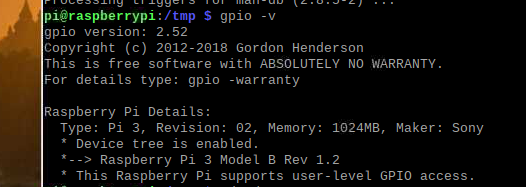
测试串口
sudo apt-get install minicom下载调试工具minicom。
然后我们需要进入root用户,树莓派的系统root用户默认是禁用状态,且没有密码,所以要先设置一个密码,然后开启才能正常使用。执行命令sudo passwd root设置root用户密码,然后在执行sudo passwd --unlock root开启root账户,在使用su root测试是否生效!输入密码是看不见的,没有关系,输入然后按下回车键就好。

接下来执行minicom -s进行minicom配置,在弹出的菜单中选择“Serial port setup”。输入字母A-G来进行选择,改变A项为/dev/ttyAMA0,波特率设置为115200、9600,只要和串口助手设置一样就好。F项设置为Yea,G项设置为No。单击回车键回到上一级菜单。
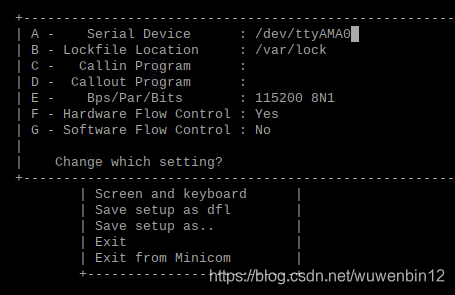
选择【Save setup as dfl】设置为minicom的默认设置,点击最后一项退出minicom。
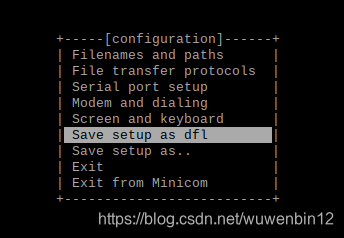
通过USB-TTL模块将树莓派与PC端进行连接,将模块的TXD与树莓派的RXD连接,将模块的RXD与树莓派的TXD连接,将模块与树莓派的GND相互连接。树莓派使用自己的独立电源,否则容易造成电压不稳。
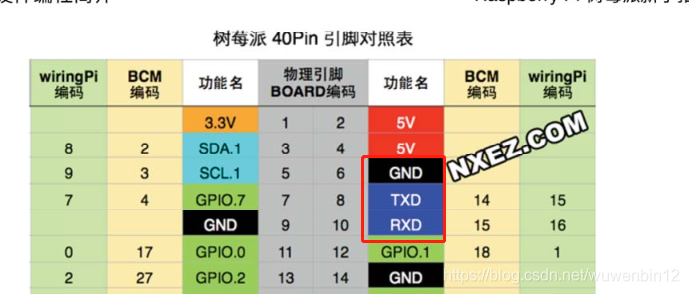
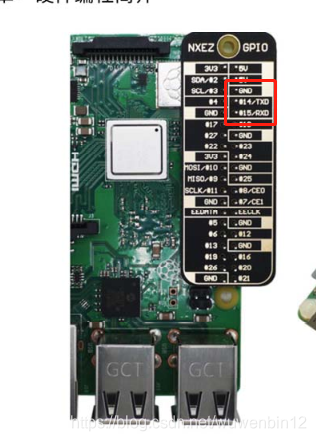
树莓派的引脚图如上图所示,连接如下图所示。

串口助手设置如下图。
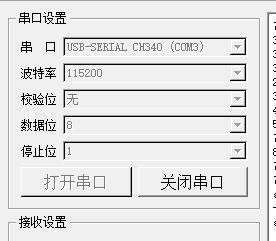
使用命令sudo minicom开启minicom,进入如下界面。输入任意数字,界面不会显示的。串口助手会收到刚才输入的信息。
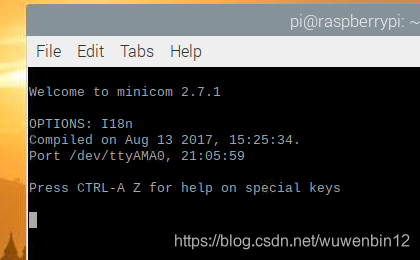
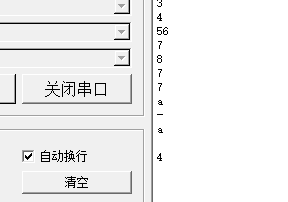
测试成功。
使用wiringPi库写一个串口传输c文件
用SSH远程写代码
因为在树莓派liunx系统下写代码不是很顺手,我决定在win10写好代码,通过PUTTY复制进去。首先通过PUTTY登录树莓派的IP地址,然后输入命令行sudo vim myuart.c,就是用vim打开myuart文件,如果没有这个文件,就会自动创建文件。
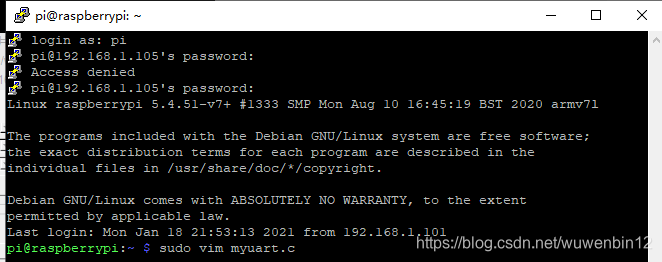
vim命令
注意:在vim中优先使用vim自带的拷贝粘贴命令
拷贝快捷键:Ctrl+Insert
注意:在大部分笔记本电脑中,Insert按键需要结合Fn按键才能按得到,因此注意按下Fn功能键
拷贝快捷键(使用Fn):Ctrl+Fn+Insert #先按住Ctrl,再按住Fn,最后按Insert
粘贴快捷键:Shift+Insert
粘贴快捷键(使用Fn):Shift+Fn+Insert #先按住Ctrl,再按住Fn,最后按Insert
vim是linux公认的强大编辑器,使用它来进行文件编辑的也很容易,记住三个命令:
- i(在当前位置插入,插入就是编辑,也即是开始输入文字啦),
- :w(冒号是英文,保存当前正在编辑的文件)
- :q(冒号也是英文,退出当前正在编辑的文件,如果退出之前没有保存,会提示你让你保存)
- :wq,保存并退出,如果不想保存就退出可以使用强制命令,就是在退出命令后面加一个冒号—“:q!”,表示强制退出.
代码详情
安装wiringPi库后,可以在/usr/include找到wiringPi相关的头文件:
ls /usr/include
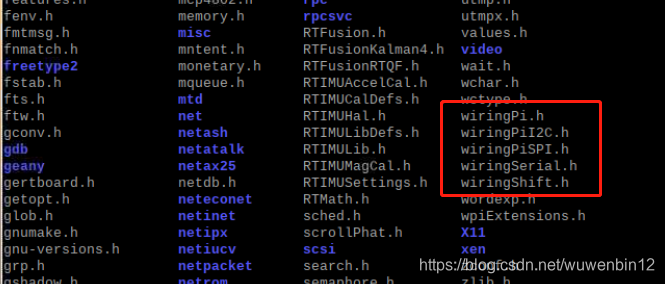
主要是四个头文件:
- wiringPi.h 基本IO驱动和常用配置定义;
- wiringPiI2C.h I2C驱动的头文件;
- wiringPiSPI.h SPI驱动的头文件;
- wiringSerial.h Serial驱动的头文件;
串口驱动库主要提供以下接口函数:
- extern int serialOpen (const char *device, const int baud) ;//打开串口,输入设备描述符和串口波特率,返回串口的设备ID
- extern void serialClose (const int fd) ;//关闭串口,
- extern void serialFlush (const int fd) ;//清空缓存区
- extern void serialPutchar (const int fd, const unsigned char c) ;//输出一个字符
- extern void serialPuts (const int fd, const char *s) ;//输出字符串
- extern void serialPrintf (const int fd, const char *message, …) ;//格式化输出
- extern int serialDataAvail (const int fd) ;//返回设备缓存区接收到的数据个数
- extern int serialGetchar (const int fd) ;//从设备ID读取一个字符
新建一个文件myuart.c,如下代码进行测试:
#include<wiringPi.h>
#include<wiringSerial.h>
#include<stdio.h>
#include<string.h>
#include<time.h>
void delay_ms(int ms);
int main()
{
int filedevid;
int recbytenum;
int i;
char buf[1024];
memset(buf,0,1024); %buf数组初始化,填充1024个0
wiringPiSetup();
if((filedevid=serialOpen("/dev/ttyAMA0",115200))<0)
{
printf("/dev/ttyAMA0 Open Faild\r\n");
return -1;
}
else
{
printf("/dev/ttyAMA0 Open with 115200, success\r\n");
while(1)
{
recbytenum = serialDataAvail(filedevid);
if(recbytenum > 0)
{
i=0;
while(recbytenum--)
{
buf[i++] = serialGetchar(filedevid);
}
printf("Rpi uart recv: %s\r\n",buf);
serialPrintf(filedevid,"Rpi uart send: %s\r\n",buf);
memset(buf,0,1024); %buf数组初始化
}
}
}
}
编译和测试
编译命令:gcc myuart.c -o runuart.o -l wiringPi
运行:./runuart.o

可以看到终端输出了success信息,代表串口已经启动成功了。接下来我们通过串口助手发送字符【test】给树莓派,可以发现树莓派可以成功接收字符。
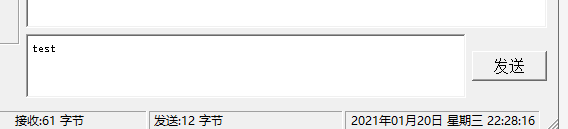
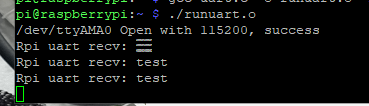
参考
树莓派4B安装wiringPi 安装wiringPi连接失败解决 树莓派3升级版本
《树莓派Raspbian Root密码是多少?》
树莓派UART串口编程–使用wiringPi库-C开发【1-基础应用】
智能推荐
c# 调用c++ lib静态库_c#调用lib-程序员宅基地
文章浏览阅读2w次,点赞7次,收藏51次。四个步骤1.创建C++ Win32项目动态库dll 2.在Win32项目动态库中添加 外部依赖项 lib头文件和lib库3.导出C接口4.c#调用c++动态库开始你的表演...①创建一个空白的解决方案,在解决方案中添加 Visual C++ , Win32 项目空白解决方案的创建:添加Visual C++ , Win32 项目这......_c#调用lib
deepin/ubuntu安装苹方字体-程序员宅基地
文章浏览阅读4.6k次。苹方字体是苹果系统上的黑体,挺好看的。注重颜值的网站都会使用,例如知乎:font-family: -apple-system, BlinkMacSystemFont, Helvetica Neue, PingFang SC, Microsoft YaHei, Source Han Sans SC, Noto Sans CJK SC, W..._ubuntu pingfang
html表单常见操作汇总_html表单的处理程序有那些-程序员宅基地
文章浏览阅读159次。表单表单概述表单标签表单域按钮控件demo表单标签表单标签基本语法结构<form action="处理数据程序的url地址“ method=”get|post“ name="表单名称”></form><!--action,当提交表单时,向何处发送表单中的数据,地址可以是相对地址也可以是绝对地址--><!--method将表单中的数据传送给服务器处理,get方式直接显示在url地址中,数据可以被缓存,且长度有限制;而post方式数据隐藏传输,_html表单的处理程序有那些
PHP设置谷歌验证器(Google Authenticator)实现操作二步验证_php otp 验证器-程序员宅基地
文章浏览阅读1.2k次。使用说明:开启Google的登陆二步验证(即Google Authenticator服务)后用户登陆时需要输入额外由手机客户端生成的一次性密码。实现Google Authenticator功能需要服务器端和客户端的支持。服务器端负责密钥的生成、验证一次性密码是否正确。客户端记录密钥后生成一次性密码。下载谷歌验证类库文件放到项目合适位置(我这边放在项目Vender下面)https://github.com/PHPGangsta/GoogleAuthenticatorPHP代码示例://引入谷_php otp 验证器
【Python】matplotlib.plot画图横坐标混乱及间隔处理_matplotlib更改横轴间距-程序员宅基地
文章浏览阅读4.3k次,点赞5次,收藏11次。matplotlib.plot画图横坐标混乱及间隔处理_matplotlib更改横轴间距
docker — 容器存储_docker 保存容器-程序员宅基地
文章浏览阅读2.2k次。①Storage driver 处理各镜像层及容器层的处理细节,实现了多层数据的堆叠,为用户 提供了多层数据合并后的统一视图②所有 Storage driver 都使用可堆叠图像层和写时复制(CoW)策略③docker info 命令可查看当系统上的 storage driver主要用于测试目的,不建议用于生成环境。_docker 保存容器
随便推点
网络拓扑结构_网络拓扑csdn-程序员宅基地
文章浏览阅读834次,点赞27次,收藏13次。网络拓扑结构是指计算机网络中各组件(如计算机、服务器、打印机、路由器、交换机等设备)及其连接线路在物理布局或逻辑构型上的排列形式。这种布局不仅描述了设备间的实际物理连接方式,也决定了数据在网络中流动的路径和方式。不同的网络拓扑结构影响着网络的性能、可靠性、可扩展性及管理维护的难易程度。_网络拓扑csdn
JS重写Date函数,兼容IOS系统_date.prototype 将所有 ios-程序员宅基地
文章浏览阅读1.8k次,点赞5次,收藏8次。IOS系统Date的坑要创建一个指定时间的new Date对象时,通常的做法是:new Date("2020-09-21 11:11:00")这行代码在 PC 端和安卓端都是正常的,而在 iOS 端则会提示 Invalid Date 无效日期。在IOS年月日中间的横岗许换成斜杠,也就是new Date("2020/09/21 11:11:00")通常为了兼容IOS的这个坑,需要做一些额外的特殊处理,笔者在开发的时候经常会忘了兼容IOS系统。所以就想试着重写Date函数,一劳永逸,避免每次ne_date.prototype 将所有 ios
如何将EXCEL表导入plsql数据库中-程序员宅基地
文章浏览阅读5.3k次。方法一:用PLSQL Developer工具。 1 在PLSQL Developer的sql window里输入select * from test for update; 2 按F8执行 3 打开锁, 再按一下加号. 鼠标点到第一列的列头,使全列成选中状态,然后粘贴,最后commit提交即可。(前提..._excel导入pl/sql
Git常用命令速查手册-程序员宅基地
文章浏览阅读83次。Git常用命令速查手册1、初始化仓库git init2、将文件添加到仓库git add 文件名 # 将工作区的某个文件添加到暂存区 git add -u # 添加所有被tracked文件中被修改或删除的文件信息到暂存区,不处理untracked的文件git add -A # 添加所有被tracked文件中被修改或删除的文件信息到暂存区,包括untracked的文件...
分享119个ASP.NET源码总有一个是你想要的_千博二手车源码v2023 build 1120-程序员宅基地
文章浏览阅读202次。分享119个ASP.NET源码总有一个是你想要的_千博二手车源码v2023 build 1120
【C++缺省函数】 空类默认产生的6个类成员函数_空类默认产生哪些类成员函数-程序员宅基地
文章浏览阅读1.8k次。版权声明:转载请注明出处 http://blog.csdn.net/irean_lau。目录(?)[+]1、缺省构造函数。2、缺省拷贝构造函数。3、 缺省析构函数。4、缺省赋值运算符。5、缺省取址运算符。6、 缺省取址运算符 const。[cpp] view plain copy_空类默认产生哪些类成员函数